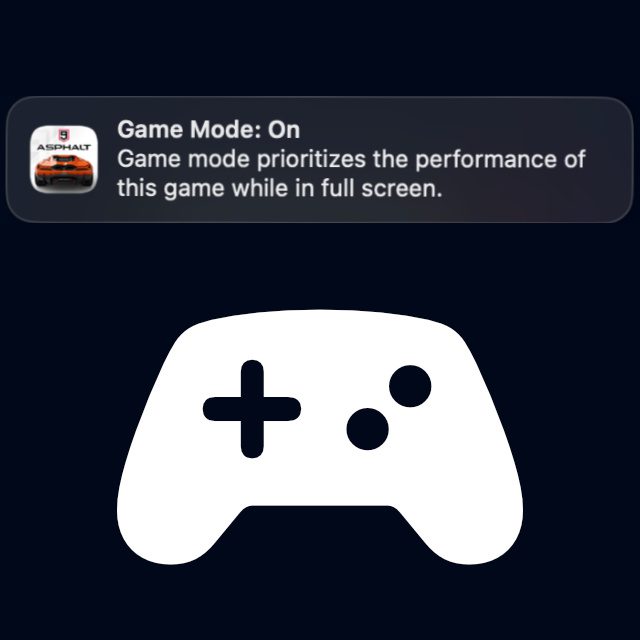Hay modelos de Mac con silicio Apple (chip M). macOS 14 Sonoma la oportunidad de utilizar el llamado modo de juego. Este "Modo de juego" garantiza que los videojuegos reciban un trato preferencial al distribuir la potencia de la CPU y la GPU. Además, la señal de Bluetooth se acelera en este modo, por lo que hay menos latencia para las entradas del controlador y la salida de audio a los auriculares. He resumido para usted en esta guía cuándo se activa automáticamente el modo de juego para videojuegos en Apple Mac y cómo apagarlo: todo se probó en el macOS 14 Beta de junio de 2023.
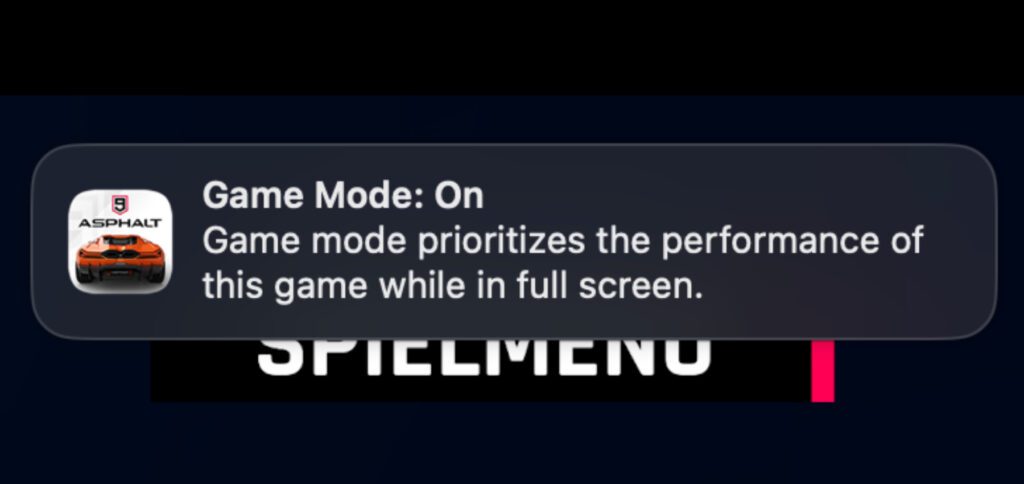
Capítulos de esta publicación:
¿Cómo habilitar el modo de juego de Mac?
No hay ninguna opción en las Preferencias del sistema macOS o un menú específico en los videojuegos para seleccionar. Para iniciar el modo de juego en Apple Mac, solo tiene que configurar el juego en ejecución en modo de pantalla completa. Probé esto con Asphalt 9 de la App Store. El juego comenzó en modo ventana, por lo que no había ningún mensaje sobre el modo de juego. Luego llamé al menú "Ver" a través de la barra de menú e hice clic en "Modo de pantalla completa".
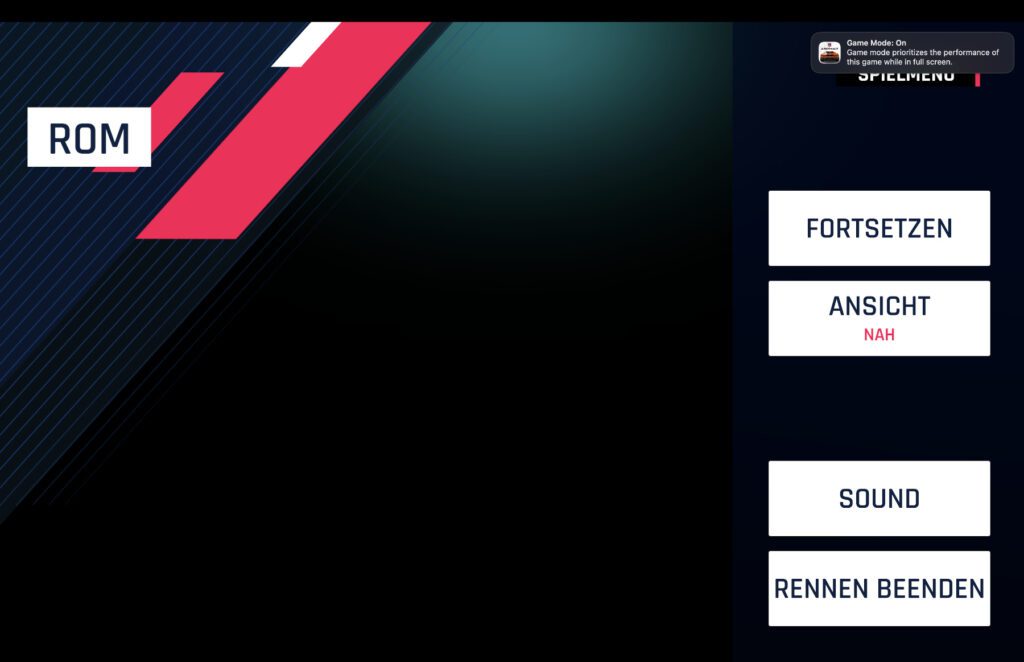
Tan pronto como el juego cambió al modo de pantalla completa, ya se mostró una notificación en la esquina superior derecha. Como puede ver en la captura de pantalla, actualmente dice en inglés: Modo de juego: Activado / El modo de juego prioriza el rendimiento de este juego en pantalla completa. - Por lo tanto, se activó el modo de juego y se dio prioridad al rendimiento del juego mientras estaba en modo de pantalla completa. Creo que el mensaje de lanzamiento oficial de Sonoma también se puede mostrar en alemán. Por cierto, probé todo en un MacBook Pro. M1 por chip.
Más sobre: Juegos en la Mac: ¿macOS le dará la vuelta a Sonoma?
¿Cómo deshabilitar el modo de juego de Mac?
Si está ejecutando un juego en modo de pantalla completa pero quiere que se ejecuten otros procesos en segundo plano que requieren potencia informática y gráfica, puede desactivar el modo de juego de Mac manualmente. Para hacer esto, arrastre el puntero del mouse al borde superior de la pantalla para que se muestre la barra de menú. Ahora encontrará un símbolo de controlador en él. Haga clic en esto y seleccione "Desactivar el modo de juego" o "Desactivar el modo de juego" o "Salir del modo de juego".
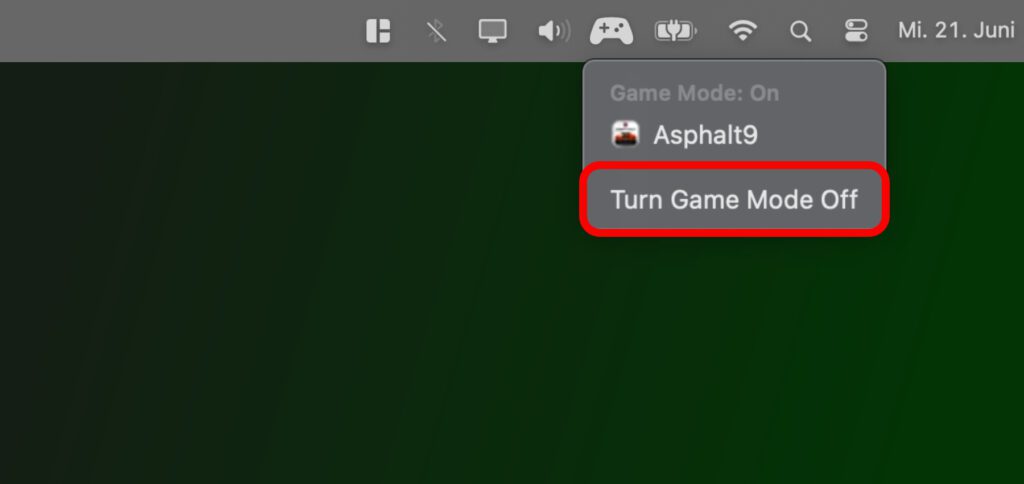
Contribuciones parecidas
Después de graduarse de la escuela secundaria, Johannes completó un aprendizaje como asistente comercial especializado en idiomas extranjeros. Después de eso, sin embargo, decidió dedicarse a la investigación y la escritura, a partir de lo cual se convirtió en autónomo. Ha estado trabajando para Sir Apfelot, entre otros, desde hace varios años. Sus artículos incluyen lanzamientos de productos, noticias, tutoriales, videojuegos, consolas y más. Sigue Apple Keynotes en vivo a través de la transmisión.